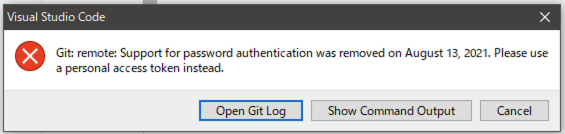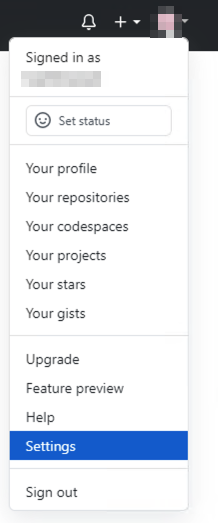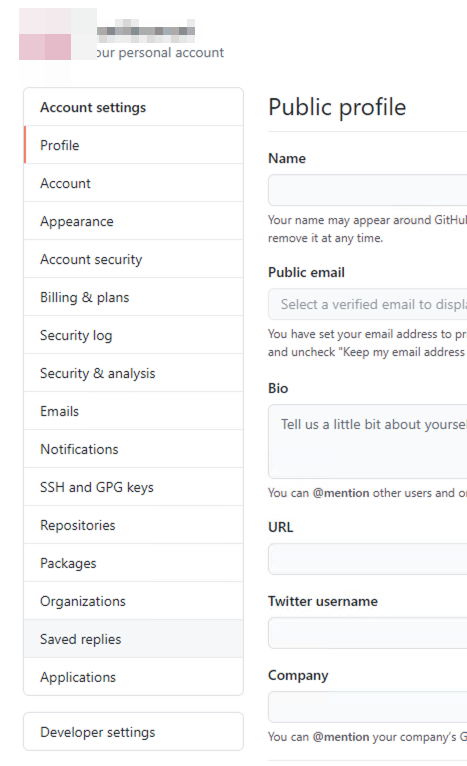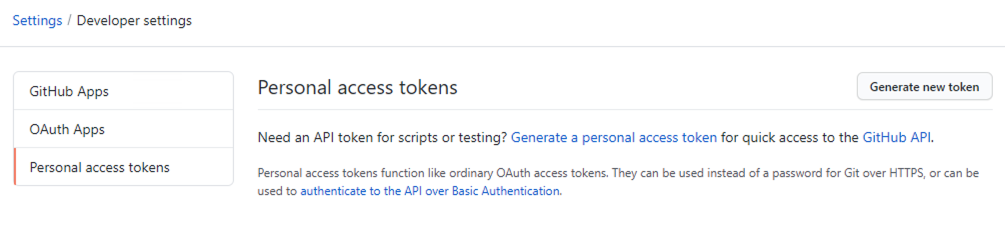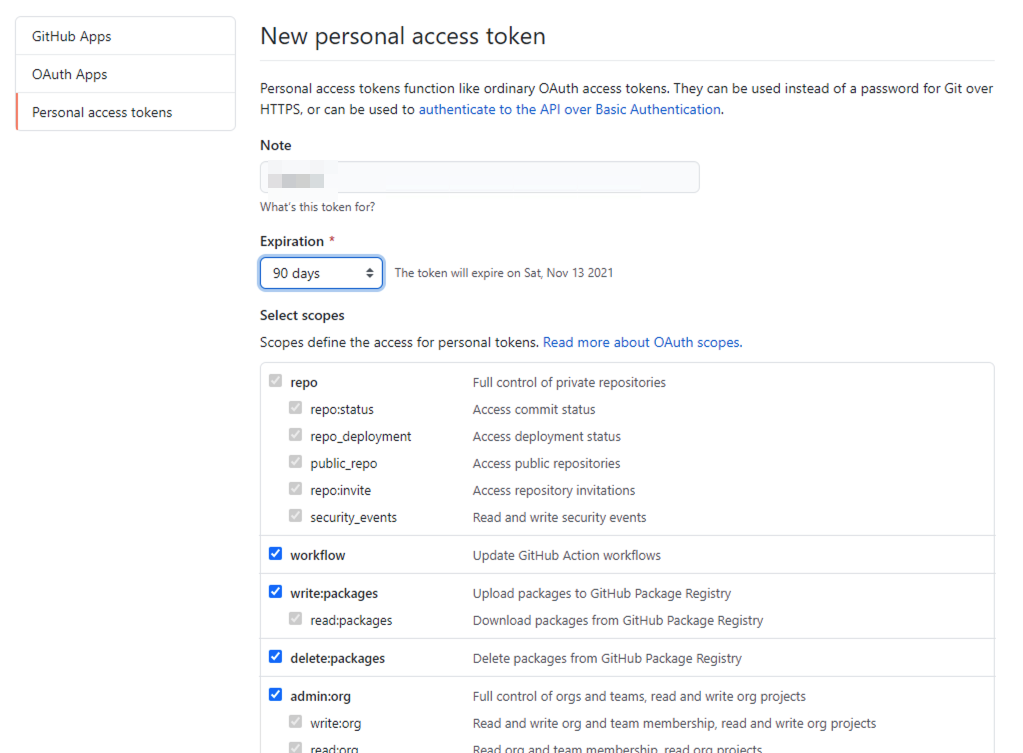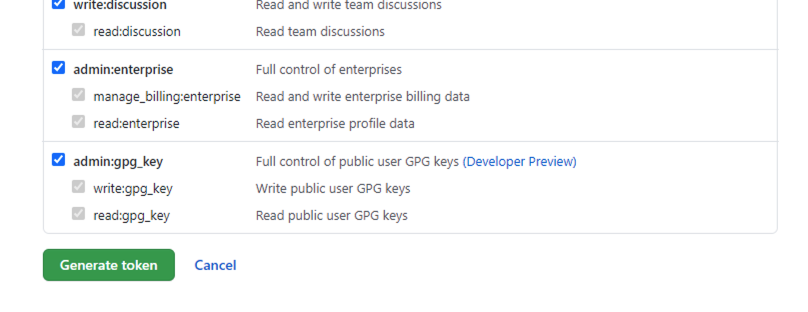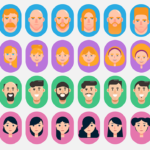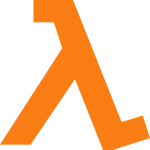GitHubのパスワード認証がよいよ終了。パスワード認証から、Token認証に切り替えます。
エラー画面
一度も通りにVS Codeで作業後、MasterをPullしてきて、、、と思っていたら、下記のエラー
前々からGitHubからメールが来ていた、パスワードでの認証がついに終わりましたよと。。。
GitHubでTokenを発行
GitHubにログインして、右上の自分のアイコンからSettings
そして、Developer settings
Personal access tokensで、Generate new tokenボタンをクリック
New personal access tokenのページが表示されるので、Noteに分かりやすい名前なりを入れておいて、その下のSelect scopesで権限を設定。repoにチェックを入れておけば、たいてい場合はそれで足りるかと。
そして、下部のGenerate tokenボタンをクリックして発行。
無事Tokenが発行されました。
モザイク部分の文字列をコピーしておいてください。
ローカルPCで、Tokenを設定
まず今のGitHubへの接続を確認してみます。
Terminalで、
$ git config --list
すると、GitHubの設定がたくさん表示されるかと思います。
remote.origin.urlのGitHubパスワードが記載されている部分を書き換えます。
....
remote.origin.url=https://GitHub User Name:GitHub password@github.com/****/****.git
....変更するコマンドを実行します。
パスワードの箇所を、発行したTokenの文字列に置き換えて実行してください。
$ git remote set-url origin https://GitHub User Name:GitHub Token@github.com/****/****.gitToken更新の際も、この要領でTokenを新しいものに更新すればOKです。